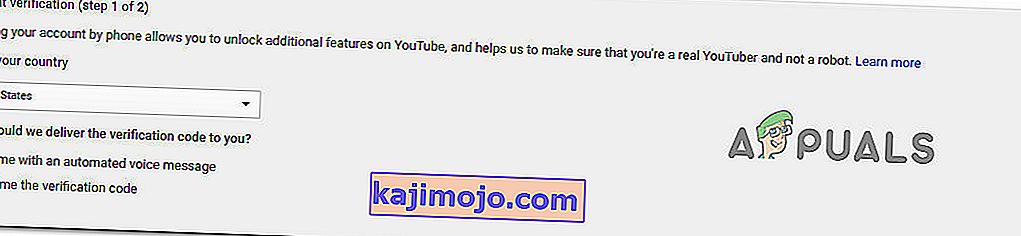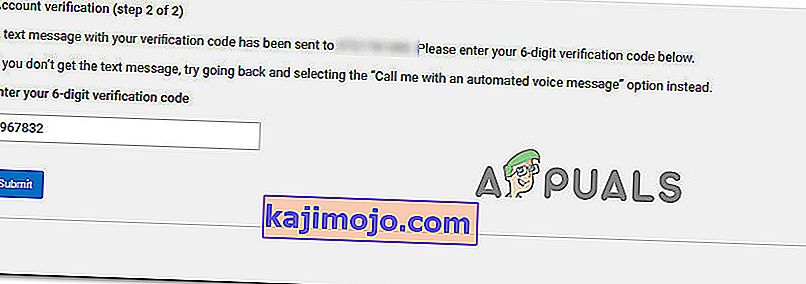Υπήρξαν πολλές αναφορές χρηστών του YouTube που αντιμετώπισαν το σφάλμα "Μη έγκυρο αίτημα, έλεγχος έληξε" όταν προσπάθησαν να δημοσιεύσουν ένα βίντεο (ή περισσότερα) στην πλατφόρμα κοινής χρήσης βίντεο. Το ζήτημα αναφέρεται συνήθως ότι παρουσιάζεται όταν ο χρήστης προσπαθεί να τα δημοσιεύσει κάνοντας το βίντεο δημόσιο.

Τι προκαλεί το ζήτημα "Μη έγκυρο αίτημα, έλεγχος έληξε";
Διερευνήσαμε αυτό το συγκεκριμένο μήνυμα σφάλματος εξετάζοντας διάφορες αναφορές χρηστών και τις στρατηγικές επιδιόρθωσης που χρησιμοποιούνται συνήθως για την επίλυση αυτού του συγκεκριμένου ζητήματος. Από όσα συγκεντρώσαμε, υπάρχουν αρκετά κοινά σενάρια που είναι γνωστό ότι προκαλούν αυτό το συγκεκριμένο σφάλμα:
- Χρονικό όριο λογαριασμού - Αυτό συνήθως αναφέρεται ότι συμβαίνει σε εκείνες τις περιπτώσεις όπου το βίντεο απαιτεί πολύ χρόνο για τη μεταφόρτωση. Εάν παραμείνετε αδρανής για μεγάλο χρονικό διάστημα μετά την ολοκλήρωση της μεταφόρτωσης, ο λογαριασμός σας θα λήξει και θα αποσυνδεθείτε αυτόματα. Σε αυτήν την περίπτωση, πατώντας το κουμπί Ανανέωση στο πρόγραμμα περιήγησής σας θα μπορείτε να συνδεθείτε ξανά και να ολοκληρώσετε τη διαδικασία δημοσίευσης του βίντεο.
- Ο χρήστης συνδέθηκε σε άλλο λογαριασμό κατά τη μεταφόρτωση του βίντεο - Μια άλλη κοινή αιτία που είναι γνωστό ότι προκαλεί αυτό το συγκεκριμένο σφάλμα είναι εάν οι χρήστες ανοίξουν άλλη καρτέλα (ή διαφορετικό πρόγραμμα περιήγησης) και αποσυνδεθούν από το Youtube και σε διαφορετικό λογαριασμό Youtube.
- Μια επέκταση προκαλεί το πρόβλημα - Λήψη Helper και Down Them Όλες είναι δύο επεκτάσεις που είναι γνωστό ότι προκαλούν αυτό το συγκεκριμένο σφάλμα τόσο στο Chrome όσο και στον Firefox. Σε αυτήν την περίπτωση, η λύση είναι να απενεργοποιήσετε ή να απεγκαταστήσετε την επέκταση από το πρόγραμμα περιήγησης.
- Ο λογαριασμός YouToube δεν έχει επαληθευτεί - Υπάρχουν ορισμένες επιβεβαιωμένες περιπτώσεις όπου η διαδικασία μεταφόρτωσης του βίντεο ήταν επιτυχής μόνο μετά την επαλήθευση του λογαριασμού με έναν αριθμό τηλεφώνου.
Μέθοδος 1: Ανανέωση της σελίδας
Εάν το βίντεο χρειάστηκε πολύς χρόνος για τη μεταφόρτωση στους διακομιστές του Youtube, πιθανότατα έχετε αποσυνδεθεί (ή έληξε) λόγω αδράνειας. Εάν αυτό ισχύει, θα πρέπει να ανανεώσετε το πρόγραμμα περιήγησής σας και να συνδεθείτε ξανά για να απαλλαγείτε από το μήνυμα σφάλματος.

Αφού εισαγάγετε ξανά τα διαπιστευτήριά σας και συνδεθείτε ξανά στον λογαριασμό σας στο Youtube, επιστρέψτε στη σελίδα που εμφανίζει στο παρελθόν το σφάλμα "Μη έγκυρο αίτημα, έλεγχος έληξε" και δείτε αν μπορείτε πλέον να κάνετε το βίντεο δημόσιο για να το δημοσιεύσετε.
Εάν εξακολουθείτε να αντιμετωπίζετε το ίδιο μήνυμα σφάλματος κατά την προσπάθεια δημοσίευσης, μεταβείτε στην επόμενη μέθοδο παρακάτω.
Μέθοδος 2: Μην συνδεθείτε σε διαφορετικό λογαριασμό Youtube κατά τη μεταφόρτωση
Όπως έχουν αναφέρει πολλοί χρήστες, αυτό το συγκεκριμένο ζήτημα μπορεί επίσης να προκύψει εάν έχετε συνδεθεί σε διαφορετικό λογαριασμό Google από τον ίδιο υπολογιστή κατά τη μεταφόρτωση του βίντεο.
Παρόλο που δεν καταφέραμε να βρούμε μια επίσημη εξήγηση για αυτό το ζήτημα, οι χρήστες υποθέτουν ότι αυτή η συμπεριφορά είναι πιθανώς ένας μηχανισμός ασφάλειας του Youtube για προστασία από κατάχρηση.
Όπως μπορείτε να περιμένετε, η λύση είναι αρκετά απλή σε αυτήν την περίπτωση. Θα πρέπει να ανεβάσετε ξανά το βίντεο και να βεβαιωθείτε ότι δεν συνδέεστε σε διαφορετικό λογαριασμό Google ενώ η μεταφόρτωση του βίντεο βρίσκεται σε εξέλιξη.
Σημείωση: Λάβετε υπόψη ότι η σύνδεση σε διαφορετικό λογαριασμό Youtube από μια καρτέλα ανώνυμης περιήγησης ή διαφορετικό πρόγραμμα περιήγησης θα προκαλέσει το ίδιο σφάλμα, καθώς η Google θα εξακολουθεί να βλέπει την ίδια IP.
Εάν αυτή η μέθοδος δεν έλυσε το πρόβλημα ή δεν ήταν εφαρμόσιμη, μεταβείτε στην επόμενη μέθοδο παρακάτω.
Μέθοδος 3: Κατάργηση εγκατάστασης επεκτάσεων λήψης (εάν υπάρχει)
Όπως έχουν αναφέρει πολλοί χρήστες, υπάρχουν πολλά πρόσθετα επεκτάσεων προγράμματος περιήγησης που ενδέχεται να ενεργοποιήσουν το σφάλμα "Μη έγκυρο αίτημα, έλεγχος έληξε" . Βοήθεια λήψης βίντεο και Down Them Όλα είναι δύο επεκτάσεις που συνδέονται συνήθως με την εμφάνιση αυτού του ζητήματος.
Το Βοηθητικό πρόγραμμα λήψης βίντεο είναι μακράν ο μεγαλύτερος ένοχος επέκτασης / πρόσθετου που έχει επιβεβαιωθεί ότι προκαλεί αυτό το συγκεκριμένο σφάλμα. Ακολουθεί ένας γρήγορος οδηγός για τον τρόπο απενεργοποίησης της επέκτασης σε Chrome και Firefox. Ακολουθήστε τις οδηγίες που ισχύουν για το πρόγραμμα περιήγησης που χρησιμοποιείτε:
Google Chrome
- Ανοίξτε το Google Chrome και μεταβείτε στην επιλογή Περισσότερα εργαλεία> Επεκτάσεις για να ανοίξετε την καρτέλα επέκτασης.
- Μέσα στην καρτέλα Επέκταση , μετακινηθείτε προς τα κάτω στην επέκταση Βοηθού λήψης βίντεο και κάντε κλικ στην επιλογή Κατάργηση.
- Επιβεβαιώστε την κατάργηση εγκατάστασης της επέκτασης κάνοντας κλικ ξανά στο κουμπί Κατάργηση .

Mozilla Firefox
- Ανοίξτε τον Firefox, κάντε κλικ στο κουμπί ενέργειας (πάνω δεξιά γωνία) και επιλέξτε Πρόσθετα από τη λίστα.
- Μέσα στην καρτέλα Επέκταση , κάντε κλικ στο κουμπί Κατάργηση που σχετίζεται με το Βοηθό λήψης βίντεο για να καταργήσετε την επέκταση.

Εάν αυτή η μέθοδος δεν ήταν εφαρμόσιμη στο συγκεκριμένο σενάριό σας, μεταβείτε στην επόμενη μέθοδο παρακάτω.
Μέθοδος 4: Επαλήθευση του λογαριασμού σας
Ορισμένοι επηρεαζόμενοι χρήστες ανέφεραν ότι το ζήτημα δεν προέκυπτε πλέον μετά την επαλήθευση του λογαριασμού τους. Όπως αποδεικνύεται, η μεταφόρτωση βίντεο ενδέχεται να αποτύχει με το σφάλμα "Μη έγκυρο αίτημα, έλεγχος έληξε", εάν απαιτείται περαιτέρω επαλήθευση λογαριασμού.
Ακολουθεί ένας γρήγορος οδηγός για τον τρόπο επαλήθευσης του λογαριασμού σας στο YouTube:
- Επισκεφτείτε αυτόν τον σύνδεσμο ( εδώ) για να ξεκινήσετε την επαλήθευση λογαριασμού. Εάν δεν είστε συνδεδεμένοι στο λογαριασμό σας Google , θα σας ζητηθεί να το κάνετε.
- Επιλέξτε τη χώρα σας και τη μέθοδο επαλήθευσης (κείμενο ή φωνητικό μήνυμα).
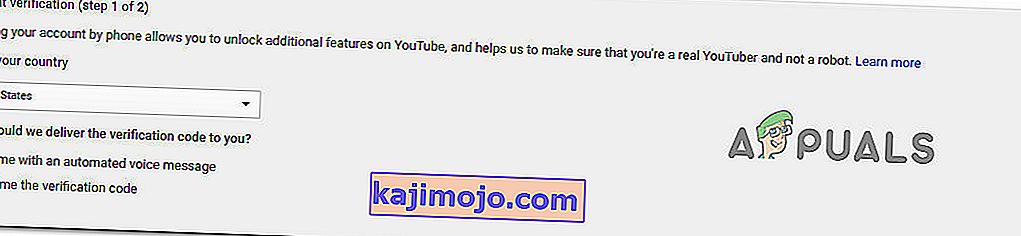
- Εισαγάγετε τον αριθμό τηλεφώνου σας όπου θέλετε να λάβετε τον κωδικό επαλήθευσης και πατήστε Υποβολή .
- Μόλις λάβετε τον κωδικό επαλήθευσης, εισαγάγετε τον στο πλαίσιο επαλήθευσης λογαριασμού και πατήστε Υποβολή ξανά.
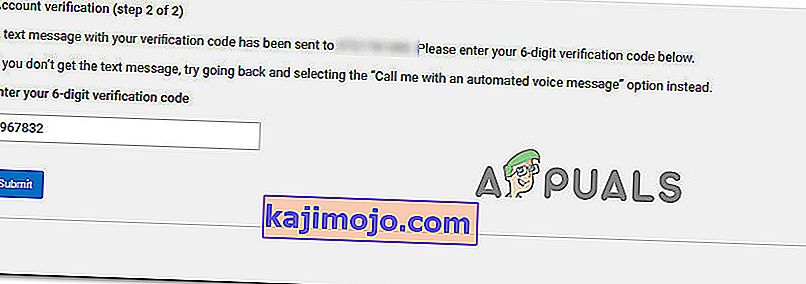
- Μόλις λάβετε το μήνυμα επιτυχίας που σας λέει ότι ο λογαριασμός YouTube έχει επαληθευτεί, δημιουργήστε ξανά τη διαδικασία που προκαλούσε προηγουμένως το σφάλμα "Μη έγκυρο αίτημα, έλεγχος έληξε" .